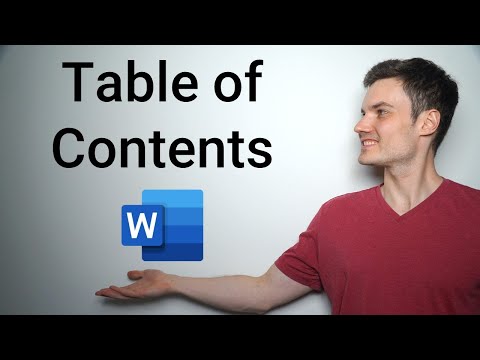Het plaatsen van foto's op Instagram is supereenvoudig, maar hoe zit het als je er meer dan één wilt delen? Het toevoegen van een heleboel verhalen kan vervelend zijn, en het plaatsen van een heleboel foto's tegelijk kan de feeds van uw volgers verstoppen. Gelukkig zijn er een paar eenvoudige manieren waarop je een collage kunt maken met je favoriete foto's en ze op je verhaal of op je profiel kunt plaatsen - op die manier kunnen je vrienden en familieleden al je foto's tegelijk zien zonder een hele hoop te vegen!
Stappen
Methode 1 van 4: Foto's naar uw verhaal kopiëren

Stap 1. Maak een foto voor de achtergrond van je collage
Je kunt een effen kleur gebruiken voor de meeste zichtbaarheid, of je kunt een foto maken van wat er om je heen is. Wat je ook kiest, het wordt de achtergrond van je collage, dus zorg ervoor dat deze bij het thema past!
Om een solide, kleurrijke achtergrond te krijgen, scrol je naar "Create Mode" in je stories

Stap 2. Kopieer de foto die je wilt toevoegen van je filmrol
Open de filmrol (de app op je telefoon, niet die op Instagram) en scrol naar de foto die je aan je collage wilt toevoegen. Houd de foto ingedrukt en druk vervolgens op Kopiëren.
Je kunt deze foto nu overal plakken waar je maar wilt

Stap 3. Ga terug naar je Instagram-verhaal
Dit werkt het beste als je zowel Instagram als je filmrol tegelijkertijd open houdt, dus veeg geen van beide weg. Ga terug naar Instagram en naar het verhaal dat je al hebt ingesteld.
Je moet nogal snel handelen om deze hack te gebruiken, dus verspil geen tijd

Stap 4. Klik op "Sticker toevoegen" in de linkerbenedenhoek
Als je je foto hebt gekopieerd en snel genoeg terug bent gegaan naar Instagram, zou er een klein tabblad met je foto onder aan je scherm moeten verschijnen. Klik op de afbeelding waar 'Sticker toevoegen' staat om je foto in je verhaal te plaatsen.
Maak je geen zorgen als het tabblad niet verschijnt! Mogelijk moet u uw foto gewoon opnieuw kopiëren

Stap 5. Herhaal het proces om meer foto's toe te voegen
Het is geen collage zonder meerdere foto's, toch? Je kunt foto's van je filmrol blijven kopiëren en teruggaan naar hetzelfde verhaal om ze een voor een toe te voegen! Als je klaar bent, tik je op 'Verhaal toevoegen' om je verhaal openbaar te maken.
U kunt een heleboel verschillende foto's of dezelfde steeds opnieuw toevoegen. Het is jouw account, dus wees er creatief mee
Methode 2 van 4: Lay-out gebruiken voor verhalen

Stap 1. Open je Instagram-verhaal en tik op Lay-out
Ga naar de linkerbovenhoek van Instagram en tik op het camerapictogram om een nieuw verhaal te openen. Tik aan de linkerkant van het scherm op de optie Lay-out.
Lay-out was vroeger gewoon een aparte app, maar nu kun je het ook op Instagram gebruiken in je verhaal

Stap 2. Selecteer de rasteroptie die u wilt gebruiken
In het midden van het scherm kunt u naar links en rechts scrollen om de rasteropties van Layout te verkennen. Zodra je er een hebt gevonden die je leuk vindt, klik je erop om het het raster voor je verhaal te maken.
Het belangrijkste verschil tussen elk raster is het aantal foto's in je collage

Stap 3. Maak zoveel mogelijk foto's in uw raster
Het is tijd om creatief te worden! Maak een paar selfies, foto's van de natuur of je favoriete eten. Je kunt een thema kiezen of er helemaal willekeurig mee omgaan.
Je kunt ook foto's uit je filmrol selecteren door op de + aan de linkerkant van het scherm te tikken

Stap 4. Voeg het verhaal toe aan je feed
Als je eenmaal het gevoel hebt dat je collage perfect is, ga je gang en tik je op 'Verhaal toevoegen' linksonder in het scherm. Je collage is de komende 24 uur beschikbaar voor je volgers, zodat ze kunnen genieten van je perfecte fotomomenten.
Vergeet niet wat gifs, emoji's of stickers toe te voegen
Methode 3 van 4: De lay-out-app gebruiken

Stap 1. Download de Layout-app uit de App Store of Play Store
Als u iOS gebruikt, opent u uw App Store en zoekt u naar 'Lay-out'. Als u een Android gebruikt, opent u de Play Store en zoekt u naar hetzelfde. Tik op Ophalen of Installeren om de app op uw apparaat te downloaden.
Je kunt de app ook vinden door Instagram te openen, op het pictogram te tikken om een nieuwe foto te plaatsen en vervolgens 'Lay-out' te selecteren. Dit opent een nieuwe pagina in uw app store, zodat u deze meteen kunt downloaden

Stap 2. Tik op AAN DE SLAG
Hiermee wordt het galerijgedeelte van de app geopend, zodat u een nieuwe collage kunt maken. Mogelijk moet u een korte zelfstudie doorlopen voordat u op deze knop kunt klikken, maar het duurt niet lang.
Als je de app nog niet eerder hebt gebruikt, moet je hem ook toegang geven tot je foto's voordat je kunt beginnen

Stap 3. Tik om uw foto's te selecteren
U kunt maximaal 9 foto's selecteren om in uw collage op te nemen. Je kunt een thema kiezen, zoals natuur of fotografie, of je kunt er volledig willekeurig mee aan de slag.
Onthoud dat je een collage maakt om op je raster te plaatsen, dus zorg ervoor dat het past bij het thema van je account (als je je zorgen maakt over dat soort dingen)

Stap 4. Kies de gewenste rasterlay-out
De verschillende lay-outopties worden weergegeven in een schuifbalk bovenaan uw scherm. Het belangrijkste verschil tussen al deze foto's is hoeveel foto's u in uw collage wilt opnemen, maar u kunt dit later altijd wijzigen.
Als je Layout nog niet eerder hebt gebruikt, probeer dan een paar verschillende rasters uit totdat je degene vindt die je leuk vindt

Stap 5. Tik op een stuk van de collage om het te bewerken
U kunt het formaat van uw foto's wijzigen, ze verplaatsen, filters toevoegen of de randgrootte wijzigen. Voel je vrij om te rommelen met de verschillende instellingen!
- U kunt het formaat van een foto wijzigen door de randen te slepen.
- U kunt een afbeelding binnen de collage verplaatsen door erop te tikken en te slepen.
- Gebruik de knoppen aan de onderkant van het bewerkingsscherm om een deel van de collage te spiegelen, om te draaien of te vervangen.
- Selecteer 'Randen' om een witte rand toe te voegen die de afbeeldingen scheidt.

Stap 6. Tik op OPSLAAN of DE VOLGENDE.
Hiermee wordt je collage op je filmrol opgeslagen, zodat je deze kunt posten of naar een vriend kunt sturen. Zorg ervoor dat je dit doet voordat je de app sluit, zodat je niet al je harde werk verliest!
Elke collage die je opslaat, gaat rechtstreeks naar je filmrol

Stap 7. Upload de collage naar Instagram
Sluit de Layout-app en ga naar Instagram, tik vervolgens op het camerapictogram om een nieuw bericht te plaatsen. Selecteer je collage uit je filmrol, plaats er een filter op (als je wilt) en voeg een grappig bijschrift toe. Deel je collage rechtstreeks met je volgers en zie hoe de likes binnenstromen!
Vergeet niet een paar hashtags toe te voegen zodat je bericht meer aandacht krijgt
Methode 4 van 4: Apps van derden gebruiken

Stap 1. Download Canva om je creativiteit te uiten
Canva is een andere collage-app die je kunt downloaden op iOS of Android om esthetisch aangename collages te maken met prachtige achtergronden. Je kunt deze app vinden in de App Store en hem toegang geven tot je foto's, en vervolgens de verschillende sjablonen uitproberen om te zien welke voor jou werkt.
Canva heeft veel crèmekleurige en neutraal getinte achtergronden, dus het bevordert een zeer specifieke esthetiek

Stap 2. Probeer Unfold om je collage er professioneel uit te laten zien
Unfold is een andere app voor het maken van collages, maar het heeft een iets meer verhoogde look en feel. Je kunt deze app vinden in de App Store en downloaden om je foto's een professionele, chique stijl te geven.
Er zijn een paar opties voor je collage om uit te kiezen, maar veel van de sjablonen zien eruit als polaroidfoto's

Stap 3. Gebruik Video Collage om collages van video's te maken
Het belangrijkste nadeel van het gebruik van collage-apps is dat ze alleen foto's ondersteunen. Als je meerdere video's aan één bericht wilt toevoegen, probeer dan de app Video Collage in de App Store. Je kunt meerdere video's selecteren om ze allemaal tegelijk af te spelen, zodat je volgers iets interessants krijgen.
Zoals alle fotocollage-apps, is de videocollage-app volledig aanpasbaar

Stap 4. Splits je foto op om een zachte collage te maken
Maak een high-definition afbeelding en snijd deze in 3 vierkante foto's die bij elkaar passen om de uiteindelijke afbeelding te maken. Plaats ze allemaal op een rij zodat de hele foto alleen kan worden bekeken door naar je Instagram-pagina te gaan.